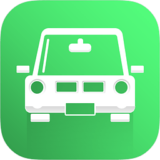ToDesk如何结束远程控制
2025-03-27
来源:rouzhuren
编辑:佚名
todesk作为一款功能强大的远程控制软件,被广泛应用于各种远程办公和技术支持场景。然而,在使用过程中,有时需要退出远程控制模式。本文将详细介绍todesk如何退出远程控制,帮助用户更好地掌握这一功能。
方法一:通过电脑隐藏应用图标退出
1. 找到todesk图标:首先,在电脑的任务栏或隐藏应用图标区域,找到todesk的图标。
2. 鼠标右击:接着,鼠标右击todesk图标,会弹出一个选项菜单。
3. 点击退出:在选项菜单中,找到并点击“退出”选项。
4. 确认退出:最后,系统会弹出一个确认窗口,点击“确定”按钮,即可成功退出远程控制。

方法二:通过软件内部按钮退出
1. 打开todesk软件:首先,确保已经打开todesk软件,并登录到个人账号。
2. 进入远程控制界面:在软件首页,输入伙伴的识别码,并点击“远程控制”按钮进行连接。
3. 点击结束远控按钮:在进入对方设备桌面后,可以在底部导航按钮中找到“结束远控”按钮,点击即可退出远程控制。
注意事项
1. 确保安全退出:在退出远程控制前,确保已经保存好所有需要的数据和文件,避免因意外退出导致数据丢失。
2. 检查网络连接:在退出远程控制时,建议检查网络连接状态,确保网络稳定,避免因网络问题导致的退出失败。
3. 及时更新软件:为了获得更好的使用体验和更高的安全性,建议定期检查并更新todesk软件至最新版本。
总结
todesk退出远程控制的方法主要包括通过电脑隐藏应用图标退出和软件内部按钮退出两种方式。用户可以根据自己的使用习惯和需求选择合适的方法。同时,在退出远程控制时,需要注意数据保存、网络连接和软件更新等方面的问题,以确保使用的顺畅和安全。希望本文能够帮助用户更好地掌握todesk退出远程控制的方法,提高工作效率。
相关下载
小编推荐
更多++